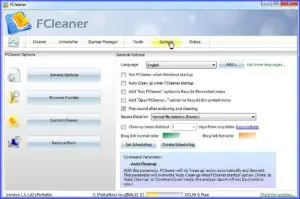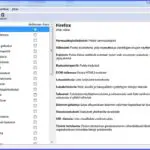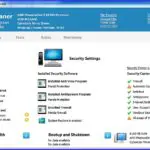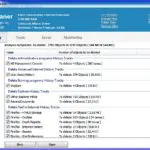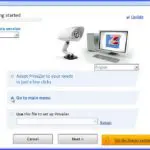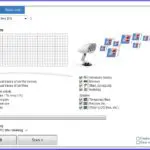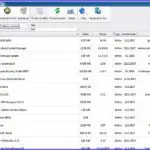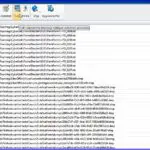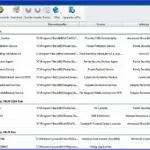CCleaner
Mistä saada kiintolevyn puhdistusohjelma – CCleanerille tarvitaan korvaavia
Jo aikaisemmin kerroimme, että kiintolevyjen puhdistusohjelmat ovat joutuneet muutosten kohteeksi. Tilanteen on laukaissut maailmanlaajuisesti käytetyn CCleanerin omistuksen siirtyminen. Itse asiassa jo ennen tätä on ohjelma oireillut. Nyt maailmalla julkaistaan tietoja, miten oudoille teille lähtenyt ja turvattomaksi käynyt CCleaner voidaan korvata. Puhdistusohjelmien kohdalla on lisäksi kysymys muustakin. Asiasta tarkemmin tässä valintaoppaassa.
Joskus jonkin suositunkin ohjelman kohdalla otetaan takapakkia. Se on harmin paikka erityisesti niille, jotka ovat sitä käyttäneet ja siihen luottaneet. CCleanerin joutumista kaltevalle pinnalle on selostettu neptunetissä -> täällä. Samassa yhteydessä on käsitelty muita asiaan liittyviä tärkeitä asioita. Kuten sitä, onko puhdistusohjelma todella tarpeellinen. Ja paljonko siitä kannattaa maksaa, kun kovalevyn voi puhdistaa aivan ilmaiseksi Windowsin omalla työkalullakin.
CCleanerin joutuminen mainostuettujen ohjelmien joukkoon ja sen yhden version sisältämän haittaohjelman jälkeen maailmalla esitellään sitä korvaavia systeemejä ja ohjelmia. Kun CCleneriin kuuluu rekisterin puhdistaja, niin käydään keskustelua myös siitä, onko rekisterin puhdistaminen lainkaan tarpeen.
Näistä asioita kannattaa muodostaa oma mielipide. Monet asiantuntijat ovat sitä mieltä, että Windowsin rekisteriä ei tarvitse normaalikäytössä lainkaan puhdistaa. Ylimääräiset rekisterinmerkinnät esim. poistetuista ohjelmista eivät mitenkään hidasta tai estä koneen toimintaa. Sen sijaan on mahdollista, että rekisterin korjaus – eli kuten ohjelmat puhdistusta sanovat – voi tuoda haittoja.
Esimerkki kielteisestä suhtautumisesta rekisterin siivoamiseen on arvostetulla ohjelmien lataussivustolla Major Geeks. Kannanoton voi lukea kohdasta Registry Cleaners -> tästä. Tuo juttu on julkaistu jo viime vuoden toukokuussa, joten CCleanerin uusimmat vaiheet eivät ole vielä esillä. Myös muut asiantuntijat pitävät rekisterin siivoamista tarpeettomana. Taustana on ohjelmatyypin infojen tyypilliset piirteet, joissa ohjelma on korjannut koneesta sadoittain ongelmia. Eli jokainen vanhentunut rekisterimerkintä olisi muka ongelma. Kirjoittajan suositus ilmenee artikkelin loppupuolesta.
Pitääkö konetta siivota?
Palataan perusasiaan, eli pitääkö Windows konetta siivota. Vaikka rekisterin siivoaminen ei yleensä ole tarpeen, niin toki paljon useammin tarvitaan koneesta sen toiminnan jäämien pudistusta. Ne hidastavat konetta ja saavat pitemmän päälle aikaan häiriöitä. Tiedämme, että pitempään käytetty kone ei ole enää niin vetreä kuin uusi.
Tämä tarve riippuu myös koneen käytöstä. Jos käymme vain pankissa ja sähköpostissa, niin koneemme kyllä kestää kertyvät ylimääräiset roskat. Sen sijaan ns. normaalikäytössä kiintolevyn ajoittainen siivoaminen on rutiininomainen ja välttämätön ylläpitotoimenpide.
Pitääkö puhdistuksesta maksaa?
Tämä on myös tärkeä peruskysymys. Siivousohjelmien maailmanlaajuinen suosio ja käyttö on tehnyt niiden markkinoista sopivan rahankeräyskeinon. Arvellaan, maksullinen ohjelmahan se pitää olla, se on varmasti paras näin tärkeässä asiassa. Avoimet kukkarot ovat houkutelleet myös CCleanerin tekijöitä aluksi painostamaan maksulliseen versioon siirtymiseksi ja nyt myöhemmin myymällä Piriformin Avastille, varmasti ns. hyvään hintaan. Ja netistä on saatavilla lukuisia maksullisia puhdistusohjelmia, eli ohjelmia joiden tarve on vähintäänkin kyseenalainen. Mutta kai niitä maksajia näkyy löytyvän.
Eli maksaa siitä, minkä Windowsin työkalu tekee ilmaiseksi. Ja siitä, että rekisteri siivotaan, mikä on kyseenalainen tehtävä ja yleensä tarpeeton.
Mikä on nyt suositus käyttäjille
Asiantuntijat netissä pitäisivät parhaana, että käyttäjät siivousohjelmien sijasta käyttäisivät turvallista ja maksutonta Windowsin omaa työkalua. Sen käyttöön linkki aivan lopussa. Ymmärrän kuitenkin käyttäjiä, jota ovat tottuneet johonkin siivoussoftaan, ehkä juuri CCleaneriin. Saattaa olla, että siirtymien Windowsin työkaluun tuntuisi taaksepäin menemiseltä. Jos on käyttänyt jotakin ohjelmatyyppiä niin siitä voi olla vaikea luopua, vaikka muutosta kuinka järkeväksi sanottaisiinkin.
Se ei ole liioin mitenkään välttämätöntä. Edelleenkin on siivousohjelmia, joka sopivat niin perus- kuin kehittyneillekin käyttäjille. Neptunetti testasi muutamia suosituimpia ja maksuttomia, joistakin niistä on saatavissa myös maksullisia versioita.
Löytyikö niitä? Löytyi toki, sekä vaativille että peruskäyttäjille, myös suomenkielisiä. Useimmista tässä esitellyistä puhdistusohjelmista on myös siirrettävä eli portable versio tikulle asennettavaksi ja siitä käytettäväksi. Ohjelmatyyppi sopii aivan poikkeuksellisen hyvin juuri tällaiseen välineeseen. Myös omakohtainen kokeileminen tikulta on helppoa. Sitten voi mieltymyksensä mukaan valita kokeilluista koneeseen asennettavan version, jos haluaa. Lisäksi portable softat ovat turvallisia, eivätkä pääse aktiivisesti tyrkyttämään omia maksullisia verisoitaan.
Valitse puhdistuskohteet
Joissakin näistä ohjelmista on merkitty oletusarvoisesti puhdistettavat kohteet. Toisissa ei ole mitään kohdetta merkitty, vaan kaikista puuttuu merkintä. Useimmissa on melko hyvä kuvaus puhdistuskohteesta. Jos se on epäselvä, niin hakukoneella saa kohteesta helposti lisäinfoa.
BleachBit
on testatuista kohteista sekä peruskäyttäjille että kokeneemmille sopiva. Siinä on tarpeeksi ominaisuuksia ja se sopii kyllä peruskäyttäjällekin. Aina kannattaa olla tarkkana ja säätää, mitä puhdistaa ja mitä softalla tekee. BleachBit on vapaan koodin ohjelma. Se asentuu suomenkieliseen Windowsiin suomenkieliseksi. Ohjelma näyttää paljonko tilaa säästyy kunkin siivottavan kohdalla. Se varoittaa tarvittaessa analyysin yhteydessä esim. salasanojen poistamisesta. Ohjelmasta on myös portable versio.
Kuva vieressä vasemmalla: Klikkaa tämä ja muut kuvat näkyviksi, suurenna tarvittaessa. Vasemmalle tulevat puhdistuskohteet, joista yhtään ei ole merkitty oletusarvoisesti. Kun jotakin kohtaa klikkaa tulevat oikeanpuolimmaiseen sarakkeeseen sen tai sen alakohtien selostukset. Nämä ovat suomeksi ja varsin selkeitä. Valitse listasta puhdistuskohteet ja kruksaa ne.
Kuva vieressä oikealla; BleachBit asetukset, aina hyvä tarkistaa ja säätää.
BleachBit tiedot ja lataus
Portable BleachBit tiedot ja lataus
LISÄYS BeachBitistä on uudempi ja tarkempi esittely täällä -> BleachBit – tasokas puihdistaja
FCleaner
on edellistä monipuolisempi, mutta kuitenkin helppokäyttöinen ja selkeä puhdistusohjelma. Toimintojen merkinnät ovat englanninkieliset ja varsin ymmärrettävät. Ohjelman työkaluja ovat puhdistaja (Cleaner), ohjelmien poistaja (Uninstaller), automaattisesti käynnistyvien säätö (Startup Manager), muita työkaluja (Tools), asetukset (Options) ja tietoja (Status). Softalla voi ensin analysoida ja sitten puhdistaa. Myös tästä on kätevä portable versio.
Artikkelin otsikkokuvana on FCleanerin asetusten säätö. Ohjelma on selkeä ja vaihtoehdot löytyvät helposti. Asetuksissa on oletuksena poisto roskakoriin, jossa ne säilyvät 2 päivää. Asetuksissa on myös palautuspisteen luominen (Restore Point).
Kuva vasemmalla: FCleanerin käyttöliittymä. Mitään kohteita ei ole valmiiksi kruksattu. Kohteista otettu esille selaimet (Browers) lehti. (Siinä näkyvät kruksit ovat koekäytön kohteita.) Keskipalstassa alhaalla ovat painikkeet analysoi (Analyze), aja puhdistus (Run Cleaner) ja tilastot (Statistics).
Kuva oikealla: FCleaneriin kuuluu myös automaattisesti käynnistyvien ohjelmien näyttö ja säätö. Hyödyllinen väline, sillä tässä olevat liiat ohjelmat hidastavat koneen käynnistystä.
FCleaner tiedot ja lataus
FCleaner portable tiedot ja lataus
HDCleaner
on monipuolinen ohjelma. Se puhdistaa ja optimoi ja voi jopa korjata Windowsia. Siinä on valittavissa tai pois kytkettävissä rekisterin puhdistaja (Registry Cleaner), jota en testannut, sekä selaimien puhdistaja (Bowser Cleaner), järjestelmän puhdistaja (System Cleaner) ja ohjelmien puhdistaja (Plugin Cleaner). Ohjelmassa on valinnan mukaan käytettävissä lukuisia työkaluja. Se myös analysoi kohteet ennen puhdistusta. Valittavissa myös järjestelmän palautuspiste (Greate a System Restore Point). HDCleaneristakin on portable versio.
Kuva vasemmalla: HDCleanerin juuri uusittu käyttöliittymä. Kuva oikealla: Ohjelman puhdistuksen analyysi. Huomaa, että nämä ovat ehdotettuja kohtia. Kruksi pois niistä, joita ei halua toteuttaa. Oletusmerkinnät ovat jo varsin käyttökelpoiset.
HDCleaner tiedot ja lataus
HDCleaner Portable tiedot ja lataus
KCleaner
Siitä kuvittelin, että se olisi lähinnä yksityisyyden säilyttämisen ja selaimien puhdistuksen väline, mutta niin ei ollutkaan. KCleaner oli positiivinen yllätys. Se on pieni, mutta tehokas puhdistaja ja se asentuu meille suomenkieliseksi. Ohjelma on helppokäyttöinen ja selkeä, joten soveltuu mainiosti myös peruskäyttäjille. Softa on nimenomaan puhdistaja, siinä ei ole rekisterin siivousta eikä erityistyökaluja. Tästäkin on portable versio.
Kuva vasemmalla: KCleanerin käyttöliittymä, josta asiat selviää helposti.
Kuva oikealla: Ohjelman asetukset. Tässä on oletusarvoisesti kruksit kaikissa kohdissa. Kannattaa tietysti tarkistaa haluaako kaikki. Oletusarvoisissa ei liene mitään vaarallisia poistettavia joten sitäkin voi käyttää.
KCleaner tiedot ja lataus
Portable KCleaner tiedot ja lataus
Lukija voi kysyä, mikä sitten olisi aivan helppo ja yksinkertainen puhdistaja, huoleton kuten Windowsin oma työkalukin ja turvallinen. KCleaner on jo sellainen ja niitä on netistä saatavissa useita. Tosin noissa pienissä ohjelmissa on sitten omat rajoituksensa. Testasin muutamia, mutta kun oleellisia puhdistuskohteita puuttui, niin ei voinut ottaa tähän.
PrivaZer
on erikoisesti yksityisyyden säilyttämiseen tähtäävä käytön jälkien puhdistaja. Mutta sillä voi kätevästi puhdistaa muutakin. Se sisältää myös rekisterin puhdistuksen, jonka saa kyllä kytkettyä pois asetuksista. Siellä on myös kohta palautuspisteen luomisesta sekä rekisterin varmuuskopioinnista. Pieni työkalu, jonka saa myös tikulle.
Kuva vasemmalla: Privazerin aloitusruutu, josta pääsee asetuksiin. Kuva oikealla: Kun asetuksissa on kohteeksi hyväksytty tietokone, niin tulee varsinainen asetussivu. Tästä valitaan, mitä puhdistetaan ja mitä varmuuskopioidaan.
PrivaZer tiedot ja lataus
Portable PrivaZer tiedot ja lataus
Revo Uninstaller
otetaan vielä lopuksi siivousohjelmien listaukseemme. Lukija voi sanoa, että mitä kummaa, sehän on poisto-ohjelma! Niin onkin, mutta se tekee juuri oikeita poistoja eli siivouksia. Sen saa asetuksista suomenkieliseksi ja siitä on myös kätevä portable versio sekä myös maksullisia laajempia versioita. Ohjelma on luokitukseltaan Freemium.
Ohjelma on varsin monipuolinen väline juuri tarpeettomien ja haitallisten poistoon. Sen tunnetuin puoli on ohjelmien huolellinen poisto, niin että myös niiden jälkeen jättämät jäänteet poistetaan. Se on tässä mielessä ammattimainen poistaja, jos verrataan vaikka Windowsin omaan lisää ja poista sovelluksia toimintoon.
Revo Uninstallerilla voidaan säätää myös tärkeä asia: automaattisesti käynnistyvät ohjelmat. Ohjelma siivoaa myös väliaikaiset internet tiedostot ja muut tarpeettomiksi valitsemansa. Jonkinlaisen käsityksen sen mahdollisuuksista saa kun katsoo vieressä olevia kuvia.
Vieressä vasemmalla on ohjelman käyttöliittymä, oikealla käytettään työkalua Tarpeettomien poisto. Etsintä kestää jonkin aikaa, jos tarkistettavat levyt suuria. Alhaalla vasemmalla on Asetuksista kohta, jossa säädetään tarpeettomien tiedostojen poistoa. Alhaalla oikealla on työkalujen kohta Käynnistysten hallinta.
Tämä on ohjelma kaikille käyttäjille. Lisäksi kokenut käyttäjä voi tehdä sillä erilaisia parannuksia ja korjauksia. Tutustu vaikka sen Osoitustoimintoon (Hunter-mode), jolla voi metsästää virheellisesti toimivia.
Revo Uninstaller tiedot ja lataus
Revo Uninstaller Portable tiedot ja lataus
Voiko CCleaneria käyttää
Siinä on nyt ikäviä riskejä, erityisesti peruskäyttäjille. Jos haluaa sitä käyttää, niin mieluummin valitse CCleanerin portable vaihtoehto. Varsinainen ohjelma sisältää nykyisin vakoiluelementtejä, on mainostuettu ja sen lataus ja päivitys tapahtuu sivustolta, joka ei ole luotettava. Edellä esitellyistä löytyy kyllä sekä perus- että vaativaan käyttöön täysin maksuttomia hyviä vaihtoehtoja, jotka tulevat korvaamaan CCleanerin. CCleanerin saa netistä lukuisista lataus- ja muilta sivustoilta – myös suomalaisilta – , joissa ei ole mitään varoituksia sen riskitekijöistä. Vain tieto tekee netistä lataamisen turvallisemmaksi!
CClaner Portable Softpedian varoituksineen
LISÄYS: CCleaner Microsoftin mustalle listalle
Rekisterin siivous
Rekisterin siivous on varsin kyseenalainen toimenpide. Siitä voi olla enemmän haittaa kuin hyötyä, riippuen miten se tehdään ja onko rekisteri varmuuskopioitu. Tarkoitukseen on paras vaihtoehto varsinainen rekisterin siivousohjelma, jossa myös varmuuskopiointi. Sellainen on esim. Eusing Free Regfistry Cleaner. Siitä on tarkempi kuvaus -> täällä.
Windowsin oman työkalun käyttö
Kuvallinen selostus Windowsin puhdistustyökalun käytöstä – Levyn uudelleen järjestäminen – on selostettu aikaisemmassa puhdistusohjelmia käsittelevässä artikkelissa -> täällä.
Portable ohjelmien asentaminen tikulle
Asiasta kerrotaan laajemmin portable ohjelmia käsittelevässä artikkelissa -> Parhaat portable ohjelmat. Lyhyesti näin: Jos siirrettävä on .exe muotoinen, niin siirrä tai kopioi ohjelma sellaisenaan suoraa muistitikulle. Jos se on pakattu esim. .zip niin pura se vaikka suoraa tikkuun. Tee sille tikkuun ensin ohjelman nimellä varustettu kansio. Siihen purkautuu useita tiedostoja, joista .exe muotoinen on ohjelman ja sen käynnistyksen tiedosto. Klikkaa sitä.
Tässä artikkelissa on useita käyttöohjeita. Niiden seuraaminen on helpompaa, jos sen tulostaa. Käytä otsikon yläpuolella olevaa Printtaa tämä artikkeli -painiketta.
Päivitetty 16.3.2022
Linkit ovat artikkelin yhteydessä
Hyvä tietää myös näistä
Haitalliset ja tarpeettomat ohjelmat
Suorita käynnistettäessä eli automaattisesti käynnistyvät ohjelmat
CCleaner Microsoftin mustalle listalle
BleachBit – tasokas puhdistaja
Tagit: Ajankohtaista netissä, CCleaner, CCleanerin korvaavat, Kiintolevyn puhdistus, Ohjelmat, Puhdistusohjelmat, Siivousohjelmat
Pidä tietokone toimivana Uudet Windowsit ovat monipuolisia ja osaavia. Niihin ei ole kuitenkaan sisällytetty tärkeätä tietokoneen ylläpitotehtävää: pitää automaattisessti kiintolevy/t puhtaana tarpeettomista tiedostoista. Tämä ylläpitotehtävä hoituu helposti siihen tarkoitetuilla ohjelmilla, myös Windowsiin sisältyvillä työkaluilla. Tietokonetta käytettäessä syntyy erilaisia tilapäistiedostoja ja muita jäänteitä, jotka jäävät kiintolevyille. Ne vievät siellä turhaa tilaa ja […]